Kopiot, jotka tehdään ”Kirjanen”-toiminnolla,
voidaan taittaa keskeltä vihkosen muodostamiseksi.
Tämä toiminto on hyödyllinen, kun haluat järjestää kopiot
näyttäviksi ja käytännöllisiksi vihkoiksi.
Vihkokopiointi kahdeksasta
alkuperäissivusta

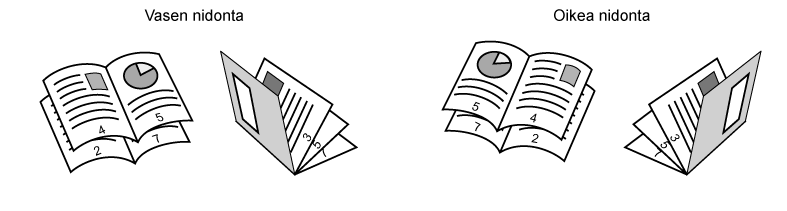
Aseta alkuperäinen.
Aseta alkuperäinen automaattisen syöttölaitteen asiakirjan syöttötasolle tai valotuslasille.Napauta [Muut]-näppäintä ja sitten [Kirjanen]-näppäintä.
Valitse sidontareuna.
Kosketa [1-Puol.], [2-Puoleinen Kirja] tai [2-Puoleinen Lehtiö]-näppäintä alkuperäisasiakirjan mukaisesti.
Jos kantta ei lisätä, siirry vaiheeseen 6.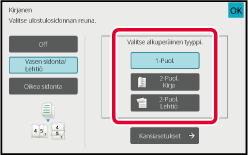
Kun kansi lisätään, kosketa ensin [Kansiasetukset]- ja kosketa [On]-näppäintä.
Kun asetukset on tehty, kosketa näppäimiä [OK] ja [Edellinen] peräkkäin.Aloita kopiointi koskettamalla [Aloita]-näppäintä.
Tällä toiminnolla kopioidaan kaksi tai neljä alkuperästä sivua järjestyksessä
yhdelle vihkokopiopaperille.
Tämä toiminto on hyödyllinen, kun haluat luoda näyttäviä vihkoja
mahdollisimman vähällä kopiomäärällä.
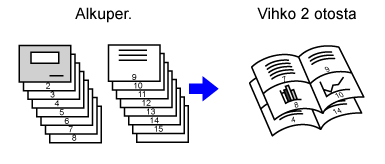
Aseta alkuperäinen.
Aseta alkuperäinen automaattisen syöttölaitteen asiakirjan syöttötasolle tai valotuslasille.Kosketa [Ulostulo]-näppäintä ja sitten [Kirjanen]-näppäintä.
Valitse sidontareuna.
Kosketa [1-Puol.], [2-Puoleinen Kirja] tai [2-Puoleinen Lehtiö]-näppäintä alkuperäisasiakirjan mukaisesti.
Jos kantta ei lisätä, siirry vaiheeseen 6.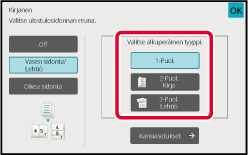
Kun kansi lisätään, kosketa ensin [Kansiasetukset]- ja kosketa [On]-näppäintä.
 .
.Kosketa kohtaa [Moniotos] toimintopaneelissa.
Kosketa niiden N-Up-arkkien näppäintä, jota haluat käyttää.
Kuvia käännetään tarvittaessa.Valitse asettelu.
Kosketa [Reunaviiva] ja valitse sitten reuna.
Arkille järjestettyjen sivujen väliin voidaan lisätä viiva.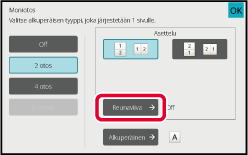
Aloita kopiointi koskettamalla [Aloita]-näppäintä.
Version 04a / bpb547wd_usr_04a_fi